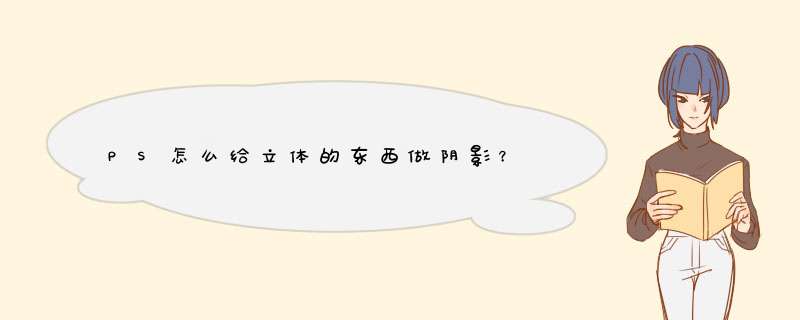
工具/原料
PS 电脑
方法/步骤
1、首先,打开PS软件进入。
2、上方点击“文件——打开”,点击打开需要编辑的。
3、点击“魔棒工具”,点击空白区域。
4、按下SHIFT+CTRL+I键。
5、按“ctrl+j”键两次。
6、选中图层1,按下ctrl键,鼠标点击“图层1”显示选区。
7、前景色设置成黑色,按下alt+del填充黑色,按下ctrl+t键自由变,调整位置。
8、降低图层1的不透明度,完成。
把建筑物抠出放到新的图层,新建一个空白图层,按ctrl在图层面版点击建筑物抠出来的新图层,得到选区填充黑色,放到建筑物新图层下放,执行高斯模糊,并且适当降低图层透明度调整好位置即可。首先新建一个1920×1080的文档,分辨率为72dpi,颜色模式为RGB。
置入我公司PNG格式的LOGO,大家可以用自己公司的或自己的logo,或者打两个字也可以。
选中logo图层,点击菜单栏里的3D》从所选图层建立3D模型,会d出一个小窗口,点击是就可以(菜单栏里没有3D这个选项的可以在窗口选项里勾选3D调出来)
然后就得到了以下的 *** 作版面,这个视图如果不习惯,可以在左下角单击右键选择你喜欢的视图。
以上是一些基本 *** 作,主要是针对没用过的同学。之后我们选择到logo图层,在右上角变形属性面板设置凸凹深度为300像素,大家根据自己的字体自行设置。
切换到盖子属性面板,把宽度设置为100%,等高线设置为锥形-反转,角度设成45度,膨胀角度也设成45度。
换到了左视图,旋转180度,使logo与地平线平行,切换到俯视图。调节光线位置。拖动摇杆把光照位置跳到左上角,无限光强度设置为最大1000%,柔和度80%。最后执行渲染。
之后就得道了3D效果的LOGO。
1、首先打开Photoshop,然后点击文件,在d出来的窗口中选择新建。
2、新建一个空白页,宽、高根据需要设置,然后点击确定。
3、新建好空白页后,把拖到空白页上,如图所示。
4、用鼠标双击图层,调出图层样式,如图所示。
5、选择投影,混合模式选择正常,不透明度78、角度90度,距离8像素、大小8像素,如图所示。
6、选择斜面和浮雕,样式内斜面、方法平滑、深度75,大小5像素,然后点击确定。
7、完成。
欢迎分享,转载请注明来源:内存溢出

 微信扫一扫
微信扫一扫
 支付宝扫一扫
支付宝扫一扫
评论列表(0条)